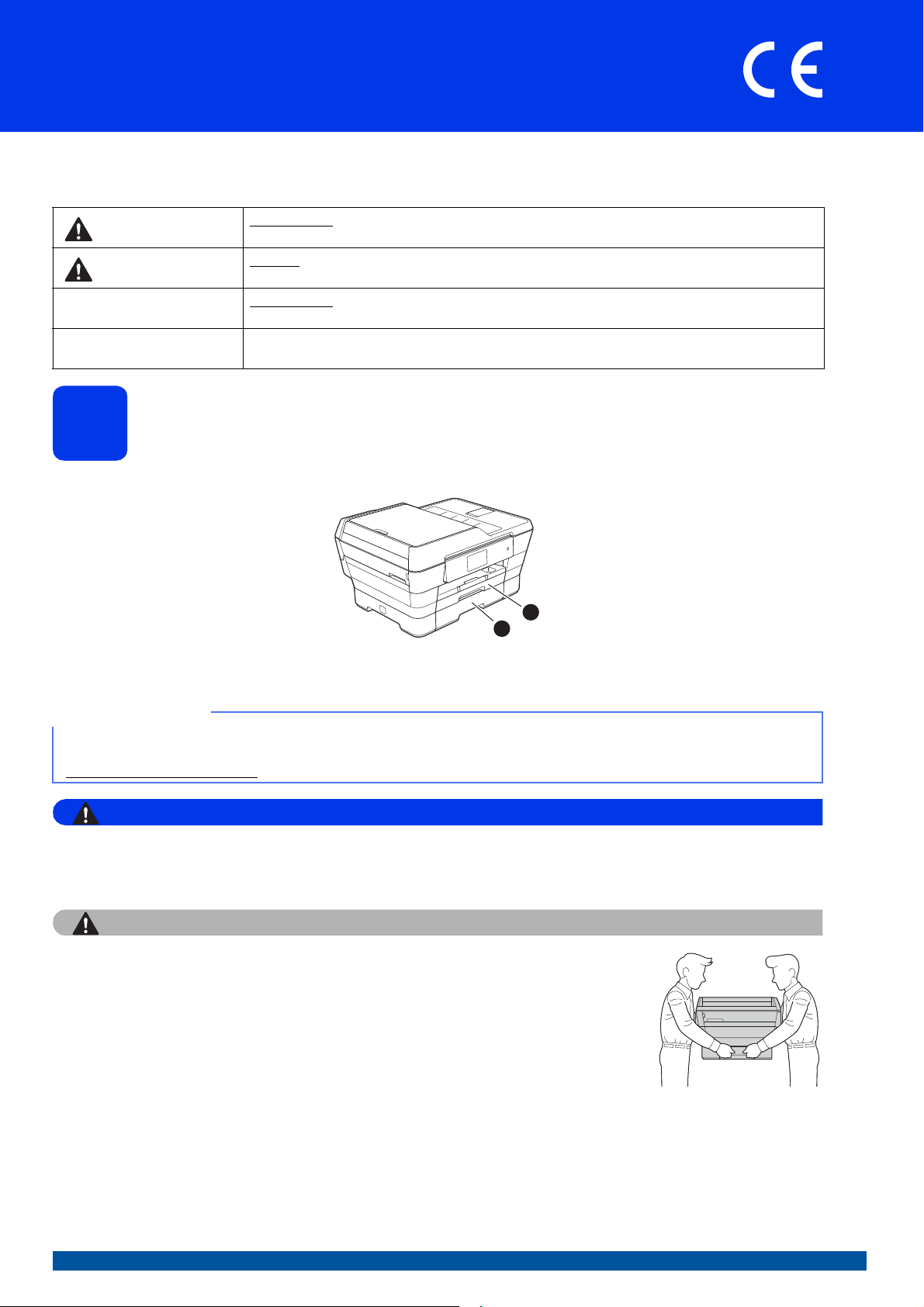
Priročnik za hitro pripravo
OPOZORILO
POZOR
OPOMBA
MFC-J6920DW
Začnite tukaj
Pred pripravo naprave preberite Varnostna navodila za izdelek. Nato preberite ta Priročnik za hitro pripravo za
pravilno nastavitev in namestitev.
OPOZORILO
POZOR
POMEMBNO
OPOMBA
Odstranjevanje embalaže z naprave
1
OPOZORILO označuje potencialno nevarno situacijo, ki bi lahko, če je ne preprečite,
povzročila smrt ali hude telesne poškodbe.
POZOR označuje potencialno nevarno situacijo, ki bi lahko, če je ne preprečite, povzročila
manjše ali zmerne telesne poškodbe.
POMEMBNO označuje potencialno nevarno situacijo, ki lahko, če je ne preprečite, povzroči
materialno škodo ali izgubo funkcionalnosti izdelka.
Opombe vsebujejo navodila za ravnanje v določenih okoliščinah ali nasvete o delovanju
trenutnega postopka z drugimi funkcijami.
1
2
a zgornji pladenj
b spodnji pladenj
Če vaš računalnik nima pogona CD-ROM, če na priloženem CD-ROM-u ni gonilnikov za vaš operacijski sistem
oziroma če želite prenesti priročnike ali pripomočke, obiščite spletno stran za vaš model na naslovu
http://solutions.brother.com/
Kot embalaža za napravo so bile uporabljene tudi plastične vrečke. Da se izognete nevarnosti
zadušitve, shranjujte te plastične vrečke zunaj dosega dojenčkov in otrok. Plastične vrečke niso
igrače.
Za preprečevanje poškodb morata napravo vedno premikati ali dvigovati
najmanj dve osebi. Pri postavljanju naprave na mesto pazite, da si ne
priščipnete prstov.
.
a Odstranite zaščitni trak in folijo, ki pokriva napravo in zaslon na dotik.
SVN Različica 0
1
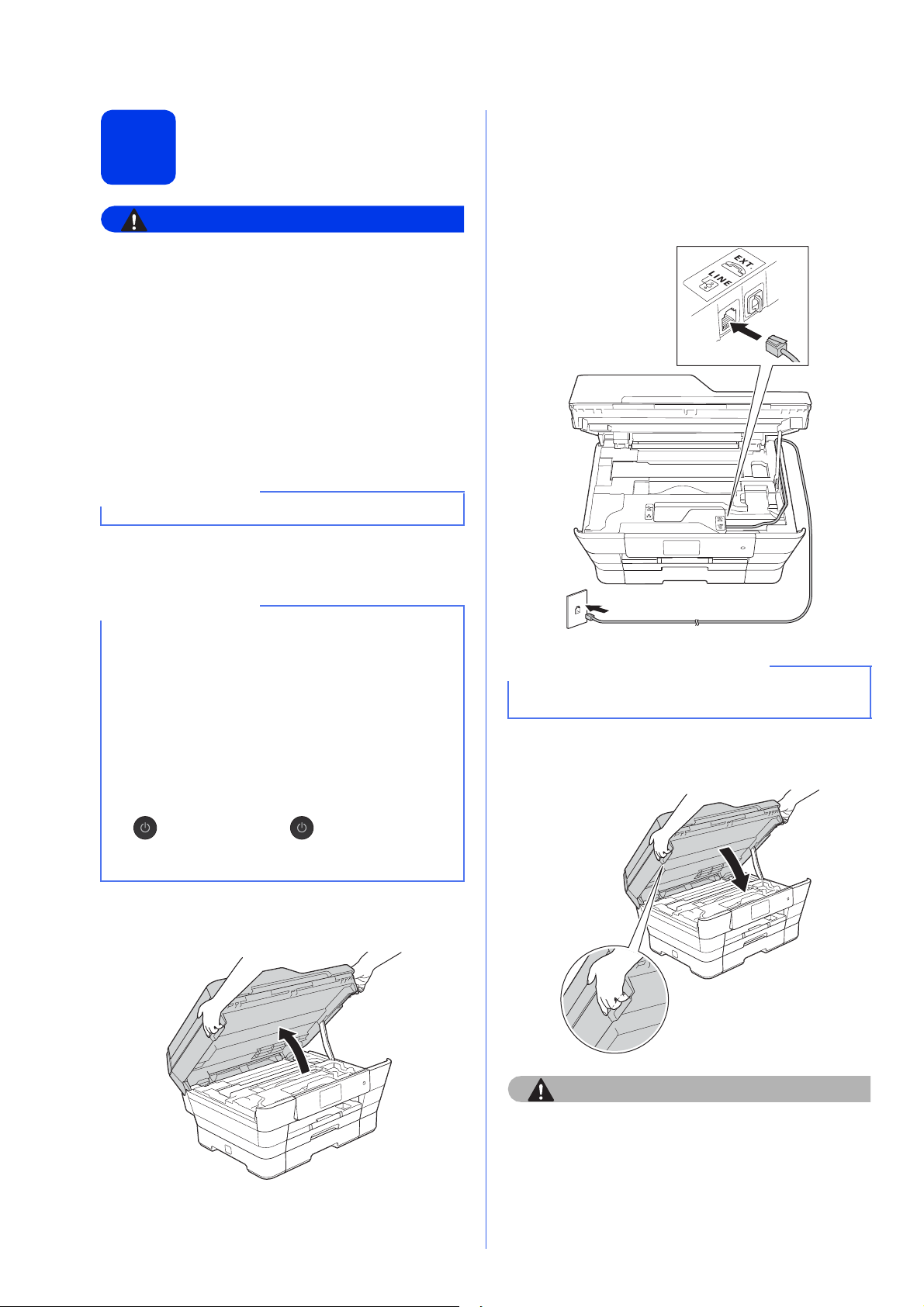
Priključitev napajalnega
OPOZORILO
POZOR
OPOMBA
OPOMBA
POMEMBNO
2
• Naprava mora biti opremljena z ozemljenim
vtičem.
• Ker je naprava ozemljena prek električne
vtičnice, se lahko pred morebitnimi nevarnimi
električnimi stanji v telefonskem omrežju
zaščitite tako, da ob priključitvi naprave na
telefonsko omrežje pustite napajalni kabel
vključen v napravo. Podobno se lahko med
premikanjem naprave zaščitite tako, da najprej
izključite telefonski kabel in šele nato
napajalni kabel.
USB-kabla še NE priključite (če ga uporabljate).
in telefonskega kabla
a Priključite napajalni kabel.
c Priključite telefonski kabel.
En konec telefonskega kabla vključite v
vtičnico z oznako LINE na napravi.
Telefonski kabel previdno napeljite skozi utor
za kabel in ven skozi zadnji del naprave.
Drugi konec pa vključite v modularno zidno
vtičnico.
• Če na napravi ne nameravate uporabljati
funkcije faksa, nadaljujte s korakom 3 na str. 3.
•Za čim daljšo življenjsko dobo tiskalne glave,
čim bolj varčno porabo črnila v kartuši in
ohranjanje kakovosti tiskanja, priporočamo, da
čim manj odklapljate napravo ter da je ne
puščate odklopljene dlje časa. Vsakič, ko
priklopite napravo, ta samodejno očisti tiskalno
glavo, pri čemer porabi nekaj črnila.
Priporočamo, da napravo izklapljate z gumbom
. Izklop z gumbom ohranja minimalno
napajanje naprave, redno čiščenje tiskalne
glave pa se izvaja redkeje.
b Dvignite pokrov optičnega bralnika do
položaja, v katerem se varno zatakne.
Telefonski kabel MORA biti vključen v vtičnico na
napravi z oznako LINE.
d S pomočjo stranskih držal previdno zaprite
pokrov optičnega bralnika.
2
Pri zapiranju pokrova optičnega bralnika pazite,
da si ne priščipnete prstov.
Pokrov optičnega bralnika vedno odpirajte in
zapirajte s pomočjo stranskih držal.
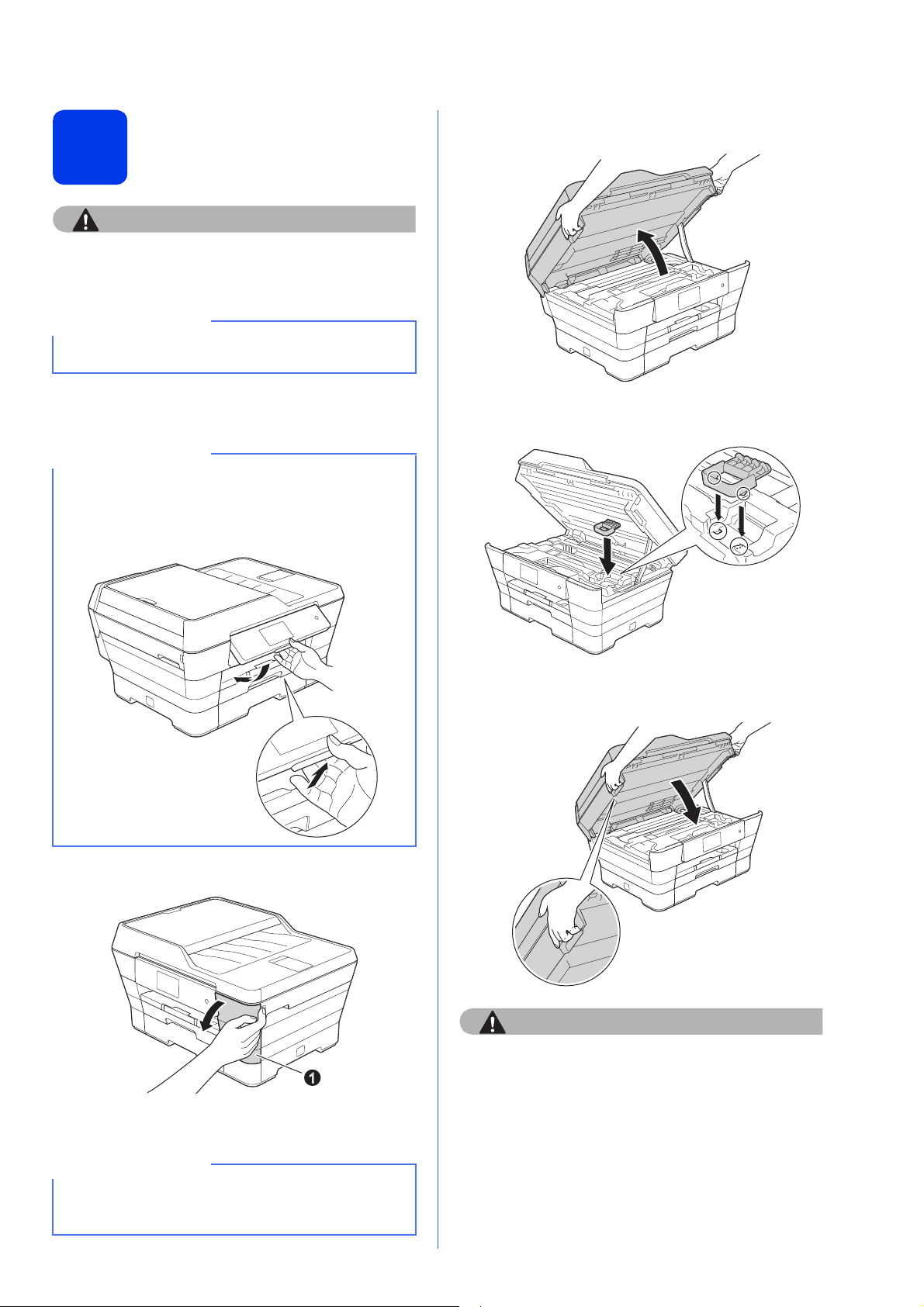
Vstavljanje kartuš s
POZOR
POZOR
OPOMBA
OPOMBA
OPOMBA
1
3
Če vam črnilo pride v oči, ga takoj izperite z vodo,
če ste v skrbeh, pa se posvetujte z zdravnikom.
Poskrbite, da najprej vstavite priložene začetne
kartuše s črnilom.
črnilom
d Dvignite pokrov optičnega bralnika v odprt
položaj.
a Preverite, da je naprava vklopljena.
Kot nadzorne plošče lahko prilagodite tako, da jo
dvignete. Če želite nadzorno ploščo spustiti,
pritisnite sprostitveni gumb, ki je za nadzorno
ploščo, kot je prikazano na sliki.
e Shranite oranžni zaščitni del v držalo, ki je v
napravi, kot je prikazano.
f S pomočjo stranskih držal previdno zaprite
pokrov optičnega bralnika.
b Odprite pokrov kartuše s črnilom a.
c Odstranite oranžni zaščitni del.
Oranžnega zaščitnega dela ne zavrzite.
Potrebovali ga boste pri morebitnem prevozu
naprave.
Pri zapiranju pokrova optičnega bralnika pazite,
da si ne priščipnete prstov.
Pokrov optičnega bralnika vedno odpirajte in
zapirajte s pomočjo stranskih držal.
3
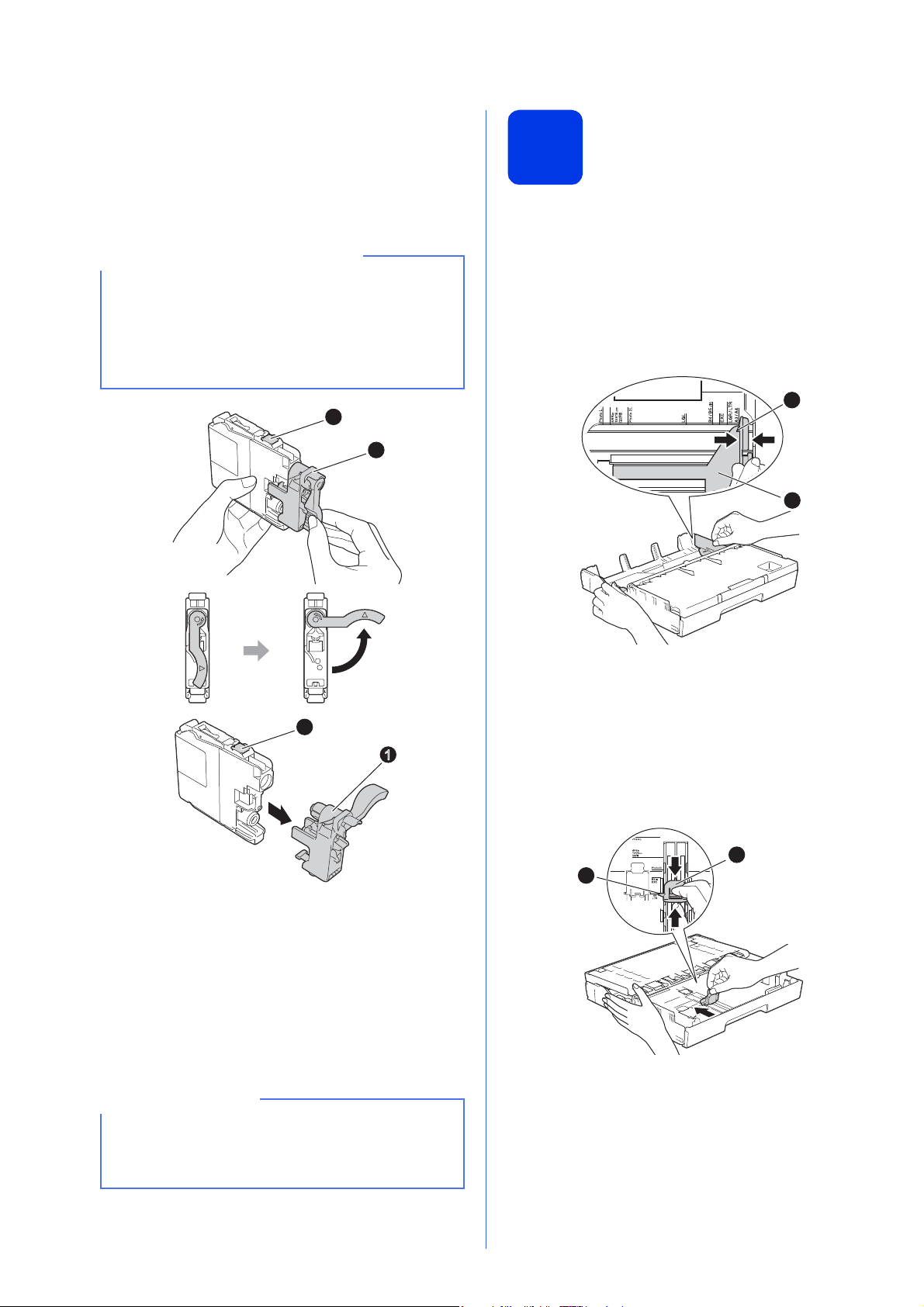
g Vzemite kartušo s črnilom iz embalaže.
POMEMBNO
OPOMBA
1
2
1
2
1
2
Zavrtite zeleno sprostitveno ročico na oranžni
zaščitni embalaži a v nasprotni smeri urnega
kazalca, da zaslišite sprostitev vakuumske
zatesnitve. Nato odstranite oranžno zaščitno
embalažo a, kot je prikazano.
Vstavljanje navadnega
4
papirja velikosti A4
a Do konca izvlecite pladenj za papir št. 1
oziroma zgornji pladenj iz naprave.
•Kartuš s črnilom NE tresite. Če pride črnilo v
stik s kožo ali oblačili, ga takoj sperite z milom
ali detergentom.
• NE dotikajte se označenega dela kartuše b,
saj lahko to povzroči, da kartuše ne bo mogoče
uporabiti v napravi.
b Previdno pritisnite in potisnite stranski vodili za
papir a, da ju prilagodite velikosti papirja.
Poskrbite, da bo trikotna oznaka b na
stranskem vodilu za papir a poravnana z
oznako za velikost papirja, ki ga boste
uporabili.
2
1
c Odprite pokrov izhodnega pladnja za papir.
d Previdno pritisnite in potisnite vzdolžno vodilo
za papir a, da ga prilagodite velikosti papirja.
Poskrbite, da bodo trikotne oznake b na
vzdolžnem vodilu za papir a poravnane z
oznako za velikost papirja, ki ga boste
uporabili.
h Barva nalepke se mora ujemati z barvo
kartuše.
Kartuše s črnilom vstavite v smeri puščice na
nalepki.
i Previdno potisnite zadnji del kartuše s črnilom
na oznaki »PUSH«, da dvignete ročico kartuše.
Ko vstavite vse kartuše s črnilom, zaprite
pokrov prostora za kartuše s črnilom.
e Zaprite pokrov izhodnega pladnja za papir.
4
Naprava bo pripravila cevovod za črnilo na
tiskanje. Ta postopek traja približno štiri minute.
Ne izklapljajte naprave. Priporočamo, da med
čakanjem izvedete naslednji korak.
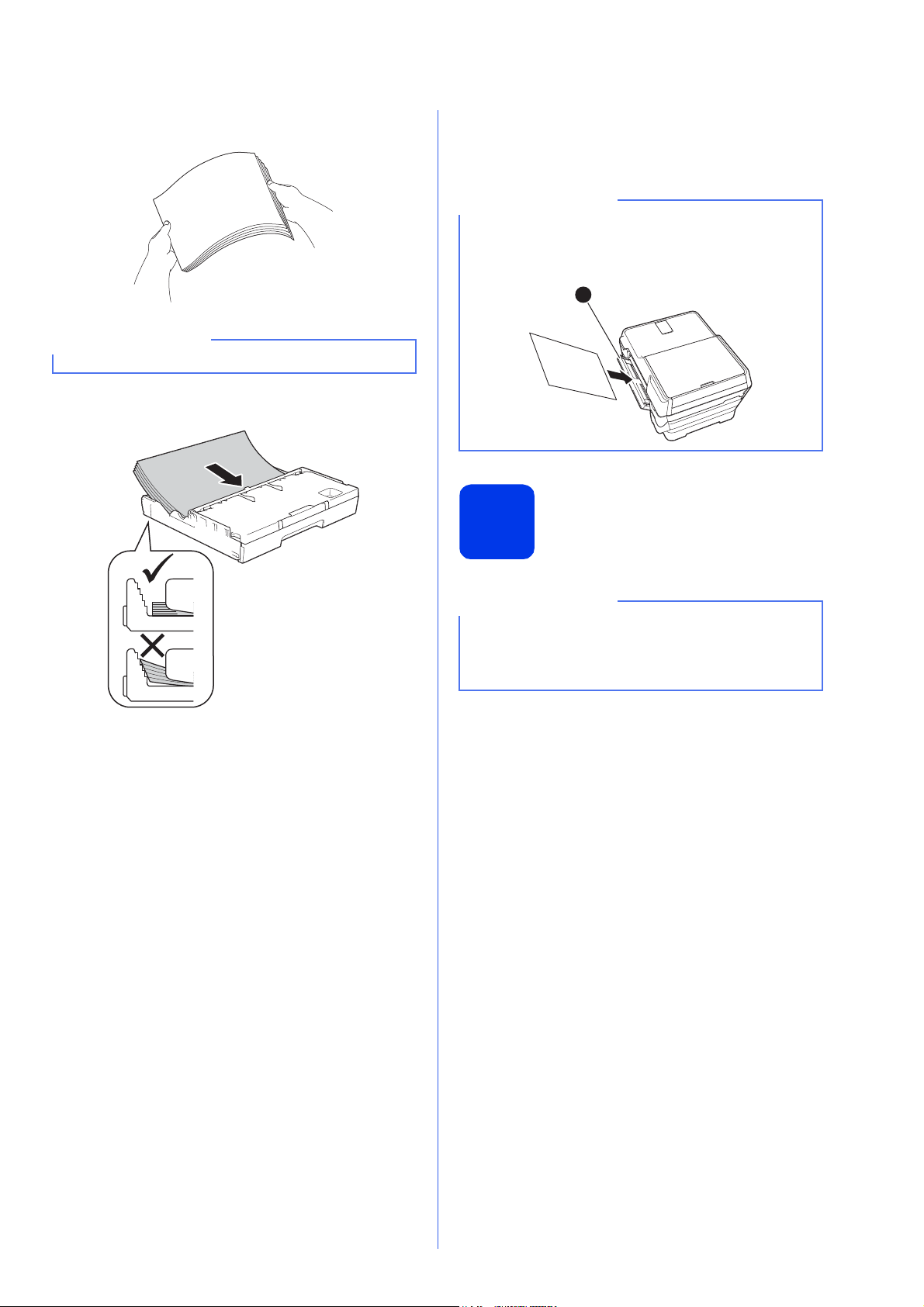
f Sveženj papirja razpihajte, da preprečite
OPOMBA
OPOMBA
OPOMBA
1
zastoje in nepravilno podajanje papirja.
Vedno poskrbite, da papir ne bo zvit ali zmečkan.
g Previdno vstavite papir v pladenj za papir št. 1.
k Pladenj za papir držite na mestu in izvlecite
podporo za papir, da se zaskoči, nato pa
odprite podporni nosilec za papir.
Za tiskanje in kopiranje na posebne tiskane
medije odprite ročni podajalnik a na zadnji strani
naprave. Vstavljajte list po list.
Preverjanje kakovosti
5
tiskanja
h Z obema rokama previdno prilagodite stranski
vodili za papir velikosti papirja. Poskrbite, da se
bosta stranski vodili za papir dotikali robov
papirja.
i Preverite, da je papir v pladnju poravnan in pod
oznako za največjo dovoljeno količino papirja.
j Počasi potisnite pladenj za papir do konca v
napravo.
Če ima vaša naprava dva pladnja za papir,
poskrbite, da bo med preverjanjem kakovosti
tiskanja v pladnju za papir št. 1 oziroma zgornjem
pladnju papir.
a Ko je postopek priprave končan, se na zaslonu
na dotik prikaže Load paper and press
[OK] (Vstavite papir in pritisnite [OK].).
Pritisnite OK.
b Preverite kakovost štirih barvnih pasov na listu
(črn/rumen/modrozelen/vijoličast).
c Če so vse črte jasne in razločne, pritisnite Yes
(Da), da končate preverjanje kakovosti in
nadaljujte z naslednjim korakom.
Če katera od črt manjka, pritisnite No (Ne) in
sledite navodilom na zaslonu na dotik.
5
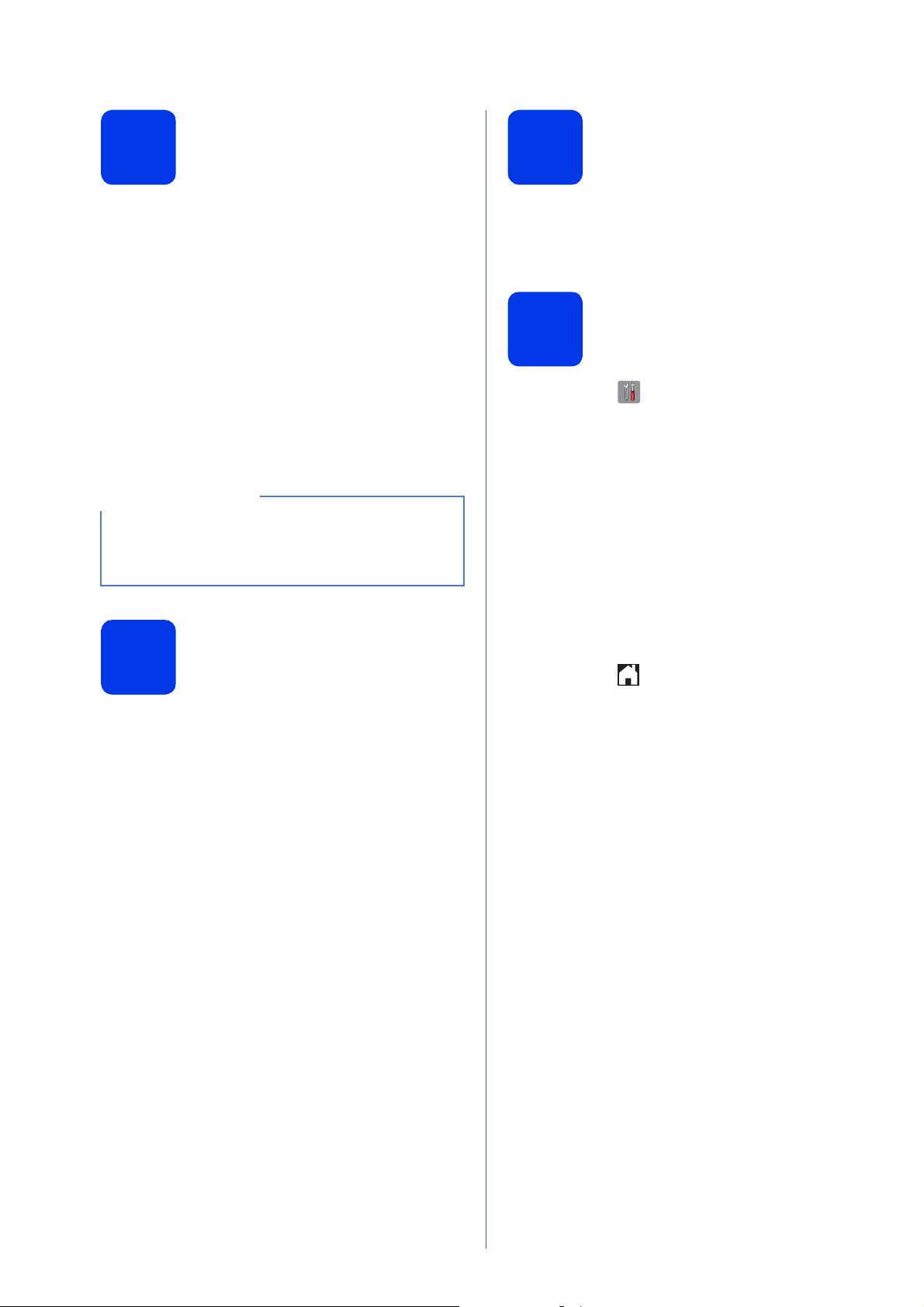
6
OPOMBA
Nastavljanje datuma in ure
8
Preverjanje prikaza na zaslonu na dotik
Zaslon na dotik prikazuje datum in uro. Vsakemu
poslanemu faksu lahko dodate trenutni datum in uro
tako, da nastavite identifikacijo postaje (glejte
korak 11).
a Na zaslonu na dotik vnesite zadnji dve števki
letnice in pritisnite OK.
b To ponovite še za mesec in dan.
c Na zaslonu na dotik vnesite uro v 24-urni obliki
zapisa.
d Pritisnite OK.
Datum in uro lahko kadar koli spremenite. Za več
informacij uuBasic User’s Guide: Setting the date
and time (Osnovni priročnik za uporabnike:
Nastavljanje datuma in ure )
Izbiranje nastavitev
7
papirja
Na zaslonu na dotik so prikazane informacije o
delovanju zaslona in uporabi ročnega podajalnika.
Preverite te informacije in pritisnite OK.
Izbiranje jezika
9
(po potrebi)
a Pritisnite .
b Pritisnite All Settings (Vse nastavitve).
c Podrsnite navzgor ali navzdol oziroma pritisnite
a ali b, da se prikaže Initial Setup (Zacet.
namest.)
Pritisnite Initial Setup (Zacet. namest.)
d Podrsnite navzgor ali navzdol oziroma pritisnite
a ali b, da se prikaže Local Language
(Lokalni jezik).
Pritisnite Local Language (Lokalni jezik).
e Pritisnite želeni jezik.
f Pritisnite .
Za najboljšo kakovost tiskanja in za podajanje papirja
pravilne velikosti morata biti vrsta in velikost papirja
nastavljeni tako, da se ujemata s papirjem v pladnju.
a Ko se na zaslonu na dotik prikaže Tray
Setting (Nast. pladnja), pritisnite Tray
Setting (Nast. pladnja), da nastavite velikost
in vrsto papirja.
b Pritisnite Tray #1 (Pladenj št. 1), da nastavite
velikost in vrsto papirja za pladenj št. 1,
oziroma pritisnite Tray #2 (Pladenj št. 2), da
nastavite velikost papirja za pladenj št. 2.
c Pritisnite velikost in vrsto papirja, ki ga
uporabljate.
d Pritisnite OK.
6
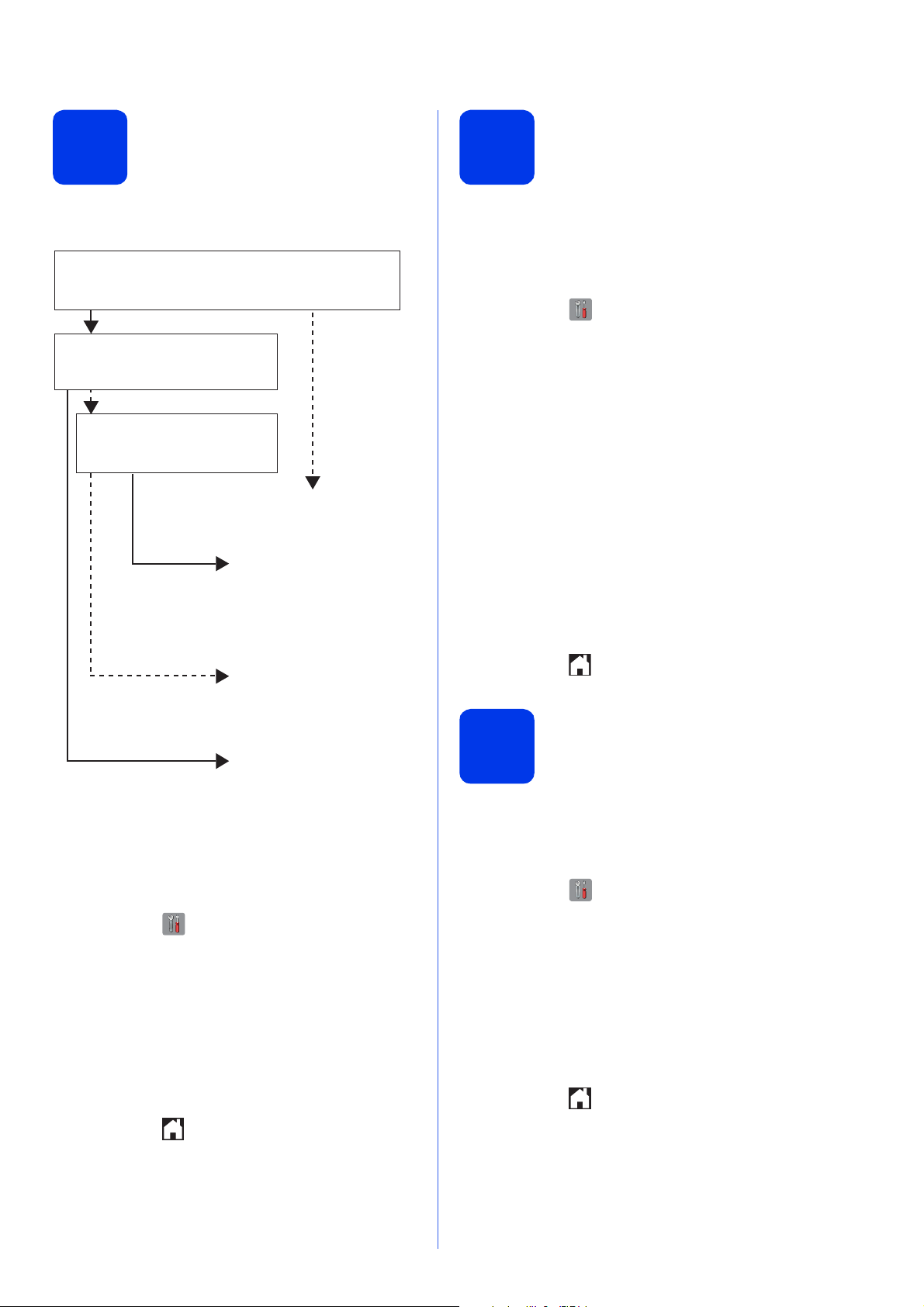
10
Rocno
Samo faks
Faks/Tel
Izhodna TAD
Želite na isti liniji kot napravo uporabiti telefonske
funkcije naprave (če so na voljo), zunanji telefon ali
zunanji telefonski odzivnik?
Ali uporabljate funkcijo glasovnih
sporočil zunanjega telefonskega
odzivnika?
Želite, da se naprava samodejno
odziva na fakse in telefonske
klice?
Naprava vse klice samodejno
sprejme kot fakse.
Naprava nadzoruje linijo in
samodejno odgovori na vsak
klic. Če klic ni faks, bo
telefon zazvonil, da
odgovorite nanj.
Telefonsko linijo nadzorujete
sami, zato tudi sami
odgovarjate na klice.
Vaš zunanji telefonski
odzivnik samodejno odgovori
na vsak klic. Glasovna
sporočila se shranjujejo v
zunanjem telefonskem
odzivniku. Fakse naprava
natisne.
Da
Da
Da
Ne
Ne
Ne
Izbiranje načina sprejemanja
11
Vnašanje osebnih podatkov (identifikacija postaje)
Na voljo so štirje načini sprejemanja: Samo faks,
Faks/Tel, Rocno in Izhodna TAD.
Vnesite identifikacijo postaje, če želite vsakemu
poslanemu faksu dodati datum in uro.
Če naprave ne boste uporabljali za pošiljanje faksov,
nadaljujte z naslednjim korakom.
a Pritisnite .
b Pritisnite Vse nastavitve.
c Podrsnite navzgor ali navzdol oziroma pritisnite
a ali b, da se prikaže Zacet. namest.
Pritisnite Zacet. namest.
d Pritisnite ID postaje.
e Pritisnite Faks.
f Na zaslonu na dotik vnesite številko faksa (do
20 števk) in pritisnite OK.
g Pritisnite Ime.
h Na zaslonu na dotik vnesite svoje ime (do
20 znakov) in pritisnite OK.
a Pritisnite .
b Pritisnite Vse nastavitve.
c Pritisnite Faks.
d Pritisnite Nast prejem.
e Pritisnite Prejemni nacin.
f Pritisnite želeni način sprejemanja.
g Pritisnite .
i Pritisnite .
Nastavljanje tonskega ali
12
Naprava je ob nakupu nastavljena na tonsko klicanje.
Če vaša telefonska storitev zahteva pulzno klicanje (z
vrtenjem), morate spremeniti način klicanja.
pulznega klicanja
a Pritisnite .
b Pritisnite Vse nastavitve.
c Podrsnite navzgor ali navzdol oziroma pritisnite
a ali b, da se prikaže Zacet. namest.
Pritisnite Zacet. namest.
d Pritisnite Ton/Pulz.
e Pritisnite Pulzna (ali Tonsko).
f Pritisnite .
7
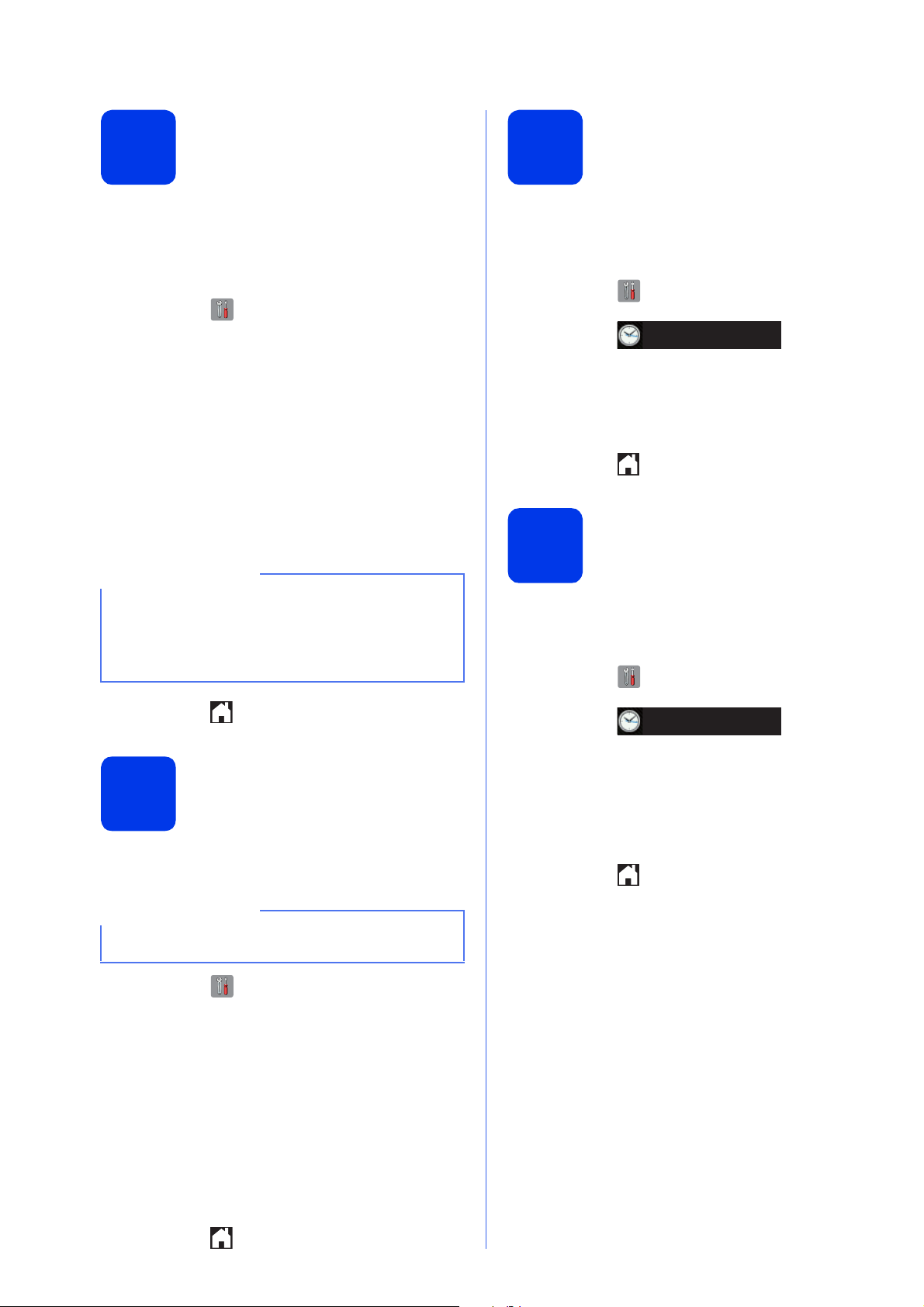
13
OPOMBA
OPOMBA
Nastavljanje vrste telefonske linije
15
Samodejno prestavljanje ure na poletni/zimski čas
Če napravo priključujete na linijo, ki za pošiljanje in
sprejemanje faksov uporablja PBX-centralo ali ISDNomrežje, morate ustrezno spremeniti vrsto telefonske
linije.
a Pritisnite .
b Pritisnite Vse nastavitve.
c Podrsnite navzgor ali navzdol oziroma pritisnite
a ali b, da se prikaže Zacet. namest.
Pritisnite Zacet. namest.
d Podrsnite navzgor ali navzdol oziroma pritisnite
a ali b, da se prikaže Nast.tel.pov.
Pritisnite Nast.tel.pov.
e Pritisnite Obicajna, PBX ali ISDN.
Pritisnite želeno vrsto telefonske linije.
Če izberete PBX, vas bo naprava pozvala, da
nastavite izhodno kodo. uuBasic User’s Guide:
Setting the Telephone Line Type (Osnovni
priročnik za uporabnike: Nastavljanje vrste
telefonske linije)
Napravo lahko nastavite tako, da samodejno prestavi
uro na poletni/zimski čas. Spomladi premakne uro za
eno uro naprej, jeseni pa za eno uro nazaj.
a Pritisnite .
b Pritisnite
(datum in ura).
00:00 01.01.2013
c Pritisnite Samod. pole. cas.
d Pritisnite Vklop (ali Izkl.).
e Pritisnite .
Nastavljanje časovnega
16
Na napravi lahko nastavite časovni pas svoje lokacije.
pasu
a Pritisnite .
f Pritisnite .
Nastavljanje združljivosti
14
Če napravo povezujete s storitvijo VoIP (prek
interneta), morate spremeniti nastavitev združljivosti.
Če uporabljate analogno telefonsko linijo, lahko ta
korak preskočite.
telefonske linije (VoIP)
a Pritisnite .
b Pritisnite Vse nastavitve.
c Podrsnite navzgor ali navzdol oziroma pritisnite
a ali b, da se prikaže Zacet. namest.
Pritisnite Zacet. namest.
d Podrsnite navzgor ali navzdol oziroma pritisnite
a ali b, da se prikaže Zdruzljivost.
Pritisnite Zdruzljivost.
b Pritisnite
(datum in ura).
00:00 01.01.2013
c Pritisnite Casovni pas.
d Vnesite svoj časovni pas.
Pritisnite OK.
e Pritisnite .
8
e Pritisnite Osnov.(za VoIP).
f Pritisnite .
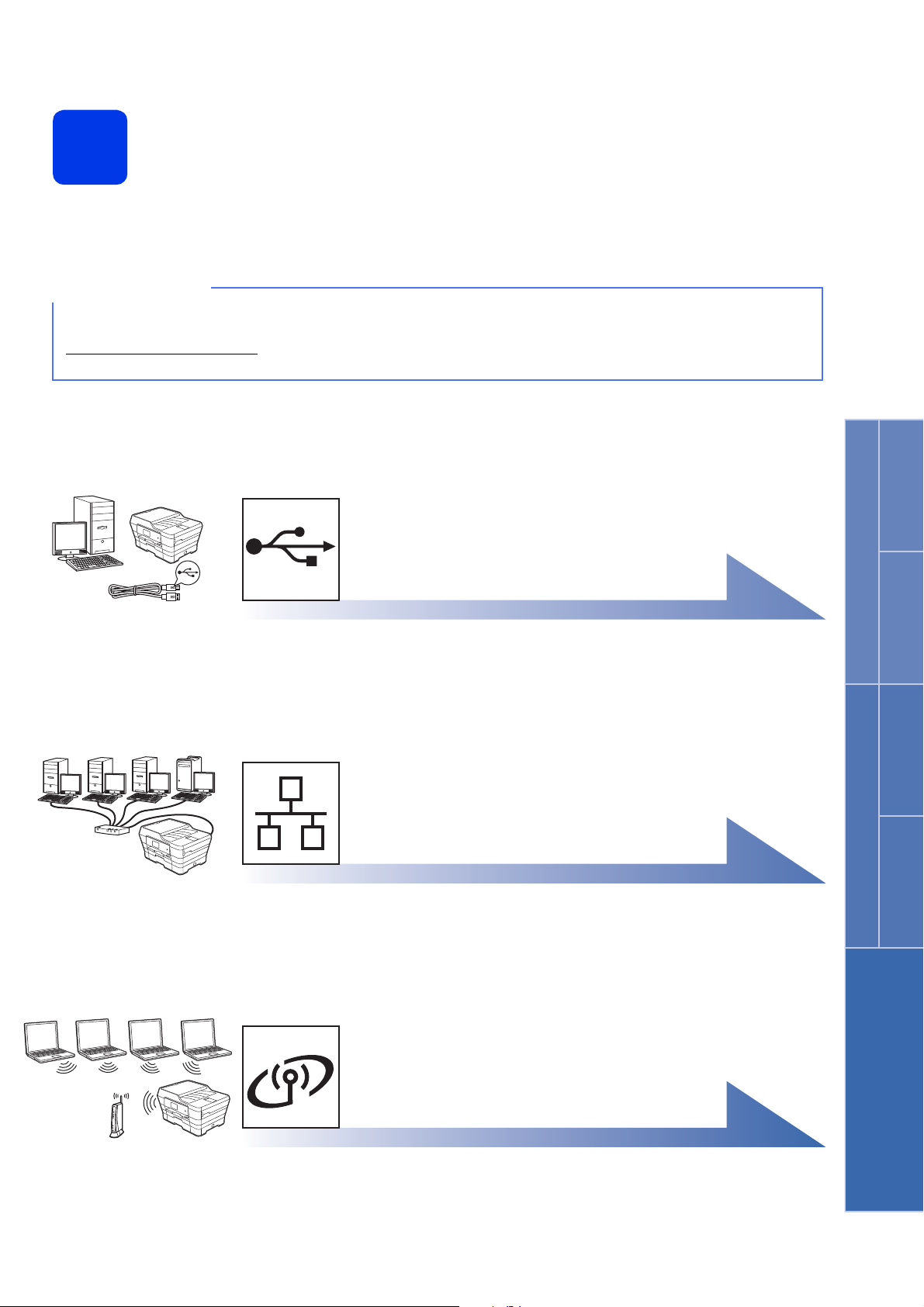
Izbiranje vrste povezave
OPOMBA
17
Ta navodila za namestitev veljajo za sisteme Windows®XP Home, XP Professional, XP Professional x64 Edition,
®
Windows Vista
Če vaš računalnik nima pogona CD-ROM, če na priloženem CD-ROM-u ni gonilnikov za vaš operacijski sistem
oziroma če želite prenesti priročnike ali pripomočke, obiščite spletno stran za vaš model na naslovu
http://solutions.brother.com/
prenos.
, Windows®7, Windows®8 ter Mac OS X v10.6.8, 10.7.x in 10.8.x.
. Nekatere programske aplikacije, ki so na CD-ROM-u, morda ne bodo na voljo za
Uporaba vmesniškega USB-kabla
Windows
Za sistem Windows® pojdite na str. 10
Za sistem Macintosh pojdite na str. 13
Uporaba žičnega omrežja
Za sistem Windows® pojdite na str. 15
Za sistem Macintosh pojdite na str. 18
®
USB Ožičeno omrežje
Macintosh
Windows
®
Macintosh
Brezžično omrežje
Uporaba brezžičnega omrežja
Za sistem Windows® ali Macintosh oziroma
mobilne naprave pojdite na str. 20
9

USB
OPOMBA
Windows
®
Uporaba USB-vmesnika s sistemom Windows
(Windows®XP Home/XP Professional/Windows Vista®/Windows®7/Windows®8)
Pred namestitvijo
18
Prepričajte se, da je računalnik VKLOPLJEN in da ste
prijavljeni s skrbniškimi pravicami.
Nameščanje programa
19
MFL-Pro Suite
20
a
®
Priklapljanje USB-kabla
a Vstavite CD-ROM v pogon CD-ROM. Če se
prikaže zaslon z imeni modelov, izberite svojo
napravo. Če se prikaže zaslon za izbiro jezika,
izberite želeni jezik.
Če se zaslon Brother ne prikaže samodejno,
pojdite na Računalnik (Moj računalnik).
(V sistemu Windows
(Raziskovalec) v opravilni vrstici, nato pa
pojdite na Računalnik.)
Dvokliknite ikono za CD-ROM, nato pa dvokliknite
start.exe.
®
8: kliknite ikono
b Kliknite Namestite MFL-Pro Suite in nato
Ano, če se strinjate z licenčno pogodbo.
Sledite navodilom na zaslonu.
c Izberite Lokalna povezava (USB), nato pa
kliknite Naprej.
d Sledite navodilom na zaslonu, dokler se ne
prikaže zaslon Vtaknite kabel USB.
b
10

USB
POZOR
POMEMBNO
Windows
®
c
Pazite, da kabel ne bo oviral zapiranja pokrova,
saj lahko to povzroči napako.
d
e Namestitev se bo samodejno nadaljevala.
Namestitveni zasloni se bodo prikazovali drug
za drugim.
f Če se prikaže zaslon Nasvet za varovanje
okolja za slikovno opremo, kliknite Naprej.
g Ko se prikaže zaslon Spletna registracija,
sledite navodilom na zaslonu. Kliknite Naprej.
h Če naprave ne želite nastaviti kot privzeti
tiskalnik, počistite potrditveno polje Nastavi
kot privzeti tiskalnik, nato pa kliknite Naprej.
i Ko se prikaže okno Namestitev je
dokončana, preverite nastavitve, nato pa
kliknite Naprej.
Windows
®
USB
Macintosh
Pri zapiranju pokrova optičnega bralnika pazite,
da si ne priščipnete prstov.
Pokrov optičnega bralnika vedno odpirajte in
zapirajte s pomočjo stranskih držal.
11

USB
Sedaj pojdite na
OPOMBA
OPOMBA
Konec
OPOMBA
Zaključek in ponovni
21
a Kliknite Dokončaj, da znova zaženete
Če se med namestitvijo programske opreme
prikaže sporočilo o napaki, ukrepajte po
spodnjem postopku:
- Sistemi Windows
Windows
namestitve, ki je v > Vsi programi >
Brother > MFC-XXXX (XXXX je ime vašega
modela).
- Sistem Windows
zagon
računalnik.
Po ponovnem zagonu računalnika se morate
prijaviti s skrbniškimi pravicami.
®
XP, Windows Vista® in
®
7: zaženite Diagnostika
®
8: za zagon Diagnostika
Windows
Nameščanje dodatnih aplikacij:
Stran 28
Sistem Windows®8: če so priročniki družbe
Brother na CD-ROM-u v obliki PDF, jih odprite s
programom Adobe
®
Adobe
datotek kljub temu ni mogoče odpreti s
programom Adobe
nastavitev privzetega programa za datoteke PDF
(glejte Odpiranje datoteke PDF v programu
Adobe
Reader® nameščen v računalnik, vendar
®
Reader® (Windows® 8) na strani 29).
®
Reader®. Če je program
®
Reader®, spremenite
®
namestitve dvokliknite (Brother Utilities)
na namizju, nato pa kliknite spustni seznam in
izberite ime vašega modela (če še ni izbrano).
Kliknite Tools v levi navigacijski vrstici.
b Prikažeta se naslednja zaslona.
• Ko se prikaže zaslon Nastavitve
posodobitve programske opreme, izberite
želeno nastavitev za posodabljanje
programske opreme in kliknite V redu.
• Ko se prikaže zaslon Brother Product
Research and Support Program, izberite
prednostne nastavitve in sledite navodilom
na zaslonu.
• Za posodobitev programske opreme in
program Brother Product Research and
Support Program je potrebna internetna
povezava.
• Ko namestite program MFL-Pro Suite, se bo
samodejno namestila tudi pomoč Brother.
Pomoč Brother omogoča dostop do spletnega
mesta Brother Solutions Center, ko kliknete
v opravilni vrstici.
12
Namestitev je zdaj
končana.

USB
OPOMBA
OPOMBA
POMEMBNO
Macintosh
Uporaba USB-vmesnika s sistemi Macintosh
b
Pred namestitvijo
18
Zagotovite, da je naprava priklopljena na napajanje in
da je vaš računalnik Macintosh VKLOPLJEN.
Prijavljeni morate biti s skrbniškimi pravicami.
Če uporabljate sistem Mac OS X od različice
v10.6.0 do 10.6.7, ga nadgradite na sistem Mac
OS X od različice v10.6.8 do 10.8.x.
Priklapljanje USB-kabla
c
19
(Mac OS X v10.6.8, 10.7.x, 10.8.x)
Windows
®
USB
Macintosh
• Naprave NE priklopite na USB-vrata na
tipkovnici ali na USB-zvezdišče brez lastnega
napajanja.
• Napravo priklopite neposredno na računalnik
Macintosh.
a
Pazite, da kabel ne bo oviral zapiranja pokrova,
saj lahko to povzroči napako.
13

USB
POZOR
Konec
Macintosh
d
Pri zapiranju pokrova optičnega bralnika pazite,
da si ne priščipnete prstov.
Pokrov optičnega bralnika vedno odpirajte in
zapirajte s pomočjo stranskih držal.
g Na seznamu izberite svojo napravo. Kliknite
Add (Dodaj) in nato Next (Naprej).
Ko se prikaže zaslon za podporo, sledite
navodilom na zaslonu, če želite prenesti
Presto! PageManager. Presto!
PageManager lahko prenesete tudi pozneje
na zaslonu Brother Support (Podpora
Brother).
Kliknite Next (Naprej).
h Ko se prikaže ta zaslon, kliknite Close (Zapri).
Nameščanje programa
20
MFL-Pro Suite
a Vstavite CD-ROM v pogon CD-ROM.
b Dvokliknite ikono Start Here OSX (Za OSX
začnite tukaj), da zaženete namestitev. Če se
prikaže zaslon z imeni modelov, izberite svojo
napravo.
c Izberite Local Connection (USB) (Lokalna
povezava (USB)), nato pa kliknite Next
(Naprej). Sledite navodilom na zaslonu.
d Po namestitvi bo programska oprema Brother
poiskala napravo Brother. To bo trajalo nekaj
časa.
e Na seznamu izberite svojo napravo in kliknite
Next (Naprej).
f Ko se prikaže zaslon Add Printer (Dodaj
tiskalnik), kliknite Add Printer (Dodaj tiskalnik).
Namestitev je zdaj
končana.
14

Ožičeno omrežje
POZOR
POMEMBNO
Windows
®
Uporaba žičnega omrežnega vmesnika s sistemom Windows
(Windows®XP Home/XP Professional/Windows Vista®/Windows®7/Windows®8)
c
Pred namestitvijo
18
Prepričajte se, da je računalnik VKLOPLJEN in da ste
prijavljeni s skrbniškimi pravicami.
Priklapljanje omrežnega
19
a
kabla
Pazite, da kabel ne bo oviral zapiranja pokrova,
saj lahko to povzroči napako.
d
®
b
Windows
Ožičeno omrežje
®
Macintosh
Pri zapiranju pokrova optičnega bralnika pazite,
da si ne priščipnete prstov.
Pokrov optičnega bralnika vedno odpirajte in
zapirajte s pomočjo stranskih držal.
15

Ožičeno omrežje
OPOMBA
OPOMBA
Nameščanje programa
20
a Vstavite CD-ROM v pogon CD-ROM. Če se
Če se zaslon Brother ne prikaže samodejno,
pojdite na Računalnik (Moj računalnik).
(V sistemu Windows
pojdite na Računalnik.)
Dvokliknite ikono za CD-ROM, nato pa dvokliknite
start.exe.
MFL-Pro Suite
prikaže zaslon z imeni modelov, izberite svojo
napravo. Če se prikaže zaslon za izbiro jezika,
izberite želeni jezik.
®
8: kliknite ikono
(Raziskovalec) v opravilni vrstici, nato pa
Windows
®
e Namestitev gonilnikov Brother se samodejno
zažene. Namestitveni zasloni se bodo
prikazovali drug za drugim.
f Če se prikaže zaslon Nasvet za varovanje
okolja za slikovno opremo, kliknite Naprej.
g Ko se prikaže zaslon Spletna registracija,
sledite navodilom na zaslonu. Kliknite Naprej.
h Če naprave ne želite nastaviti kot privzeti
tiskalnik, počistite potrditveno polje Nastavi
kot privzeti tiskalnik, nato pa kliknite Naprej.
i Ko se prikaže okno Namestitev je
dokončana, preverite nastavitve, nato pa
kliknite Naprej.
b Kliknite Namestite MFL-Pro Suite in nato
Ano, če se strinjate z licenčno pogodbo.
Sledite navodilom na zaslonu.
c Izberite Ožičena omrežna povezava
(Ethernet), nato pa kliknite Naprej.
d Ko se prikaže zaslon Zaznan požarni
zid/protivirusna programska oprema,
izberite Spremenite nastavitve vrat
požarnega zidu, da omogočite povezavo z
omrežjem, in nadaljujte z namestitvijo.
(priporočeno), nato pa kliknite Naprej.
Če ne uporabljate požarnega zidu Windows
Firewall, informacije o dodajanju spodnjih
omrežnih vrat poiščite v navodilih za
programsko opremo, ki jo uporabljate.
Za omrežno optično branje dodajte UDP-
vrata 54925.
Za sprejemanje faksov prek omrežja v
osebni računalnik dodajte UDP-vrata 54926.
Če imate kljub temu težave z omrežno
povezavo, dodajte UDP-vrata 137 in 161.
®
16
• Če je na omrežje priključena več kot ena
naprava, na seznamu izberite svojo napravo in
nato kliknite Naprej.
• Če naprave ne najdete v omrežju, preverite
nastavitve tako, da sledite navodilom na
zaslonu.

Ožičeno omrežje
Sedaj pojdite na
OPOMBA
OPOMBA
Konec
OPOMBA
Zaključek in ponovni
21
a Kliknite Dokončaj, da znova zaženete
Če se med namestitvijo programske opreme
prikaže sporočilo o napaki, ukrepajte po
spodnjem postopku:
- Sistemi Windows
Windows
namestitve, ki je v > Vsi programi >
Brother > MFC-XXXX LAN (XXXX je ime
vašega modela).
- Sistem Windows
namestitve dvokliknite (Brother Utilities)
na namizju, nato pa kliknite spustni seznam in
izberite ime vašega modela (če še ni izbrano).
Kliknite Tools v levi navigacijski vrstici.
zagon
računalnik. Po ponovnem zagonu računalnika
se morate prijaviti s skrbniškimi pravicami.
®
XP, Windows Vista® in
®
7: zaženite Diagnostika
®
8: za zagon Diagnostika
Windows
Nameščanje dodatnih aplikacij:
Stran 28
• Če želite skupaj z napravo Brother uporabljati
mobilno napravo, glejte navodila za uporabo
na spletnem mestu Brother Solutions Center, ki
ga najdete na naslovu
http://solutions.brother.com/
spletni strani vašega modela.
• Sistem Windows
Brother na CD-ROM-u v obliki PDF, jih odprite
s programom Adobe
®
Adobe
vendar datotek kljub temu ni mogoče odpreti s
programom Adobe
nastavitev privzetega programa za datoteke
PDF (glejte Odpiranje datoteke PDF v
programu Adobe
na strani 29).
Reader® nameščen v računalnik,
®
8: če so priročniki družbe
®
®
Reader®, spremenite
®
Reader® (Windows® 8)
, in priročnike na
Reader®. Če je program
®
b Prikažeta se naslednja zaslona.
• Ko se prikaže zaslon Nastavitve
posodobitve programske opreme, izberite
želeno nastavitev za posodabljanje
programske opreme in kliknite V redu.
• Ko se prikaže zaslon Brother Product
Research and Support Program, izberite
prednostne nastavitve in sledite navodilom
na zaslonu.
• Za posodobitev programske opreme in
program Brother Product Research and
Support Program je potrebna internetna
povezava.
• Ko namestite program MFL-Pro Suite, se bo
samodejno namestila tudi pomoč Brother.
Pomoč Brother omogoča dostop do spletnega
mesta Brother Solutions Center, ko kliknete
v opravilni vrstici.
Windows
Ožičeno omrežje
®
Macintosh
Namestitev je zdaj
končana.
17

Ožičeno omrežje
POZOR
POMEMBNO
Uporaba žičnega omrežnega vmesnika s sistemom Macintosh
(Mac OS X v10.6.8, 10.7.x, 10.8.x)
Macintosh
c
Pred namestitvijo
18
Zagotovite, da je naprava priklopljena na napajanje in
da je vaš računalnik Macintosh VKLOPLJEN.
Prijavljeni morate biti s skrbniškimi pravicami.
Priklapljanje omrežnega
19
a
kabla
Pazite, da kabel ne bo oviral zapiranja pokrova,
saj lahko to povzroči napako.
b
d
Pri zapiranju pokrova optičnega bralnika pazite,
da si ne priščipnete prstov.
Pokrov optičnega bralnika vedno odpirajte in
zapirajte s pomočjo stranskih držal.
18

Ožičeno omrežje
OPOMBA
Konec
OPOMBA
Nameščanje programa
20
a Vstavite CD-ROM v pogon CD-ROM.
b Dvokliknite ikono Start Here OSX (Za OSX
MFL-Pro Suite
začnite tukaj), da zaženete namestitev. Če se
prikaže zaslon z imeni modelov, izberite svojo
napravo.
Macintosh
h Ko se prikaže ta zaslon, kliknite Close (Zapri).
c Izberite Wired Network Connection
(Ethernet) (Žična omrežna povezava
(ethernet)), nato pa kliknite Next (Naprej).
Sledite navodilom na zaslonu.
d Po namestitvi bo programska oprema Brother
poiskala napravo Brother. To bo trajalo nekaj
časa.
e Na seznamu izberite svojo napravo in kliknite
Next (Naprej).
f Ko se prikaže zaslon Add Printer (Dodaj
tiskalnik), kliknite Add Printer (Dodaj tiskalnik).
g Na seznamu izberite svojo napravo. Kliknite
Add (Dodaj) in nato Next (Naprej).
Namestitev je zdaj
končana.
Če želite skupaj z napravo Brother uporabljati
mobilno napravo, glejte navodila za uporabo na
spletnem mestu Brother Solutions Center, ki ga
najdete na naslovu http://solutions.brother.com/
in priročnike na spletni strani vašega modela.
,
Windows
Ožičeno omrežje
®
(OS X v10.8.x)
Izberite gonilnik Brother MFC-XXXX CUPS
(XXXX je ime vašega modela) v pojavnem meniju
Use (Uporaba).
Macintosh
Ko se prikaže zaslon za podporo, sledite
navodilom na zaslonu, če želite prenesti
Presto! PageManager. Presto!
PageManager lahko prenesete tudi pozneje
na zaslonu Brother Support (Podpora
Brother).
Kliknite Next (Naprej).
19

Za uporabnike brezžičnega omrežja
OPOMBA
OPOMBA
Sedaj pojdite na
Uporaba brezžičnega omrežnega vmesnika
Preden začnete
18
Če ste že nastavili brezžično povezavo naprave, morate pred ponovno nastavitvijo brezžičnega omrežja
ponastaviti omrežne nastavitve.
Na napravi pritisnite . Pritisnite Vse nastavitve.
Pritisnite Omrezje.
Podrsnite navzgor ali navzdol oziroma pritisnite a ali b, da se prikaže Ponast. omrez. Pritisnite Ponast.
omrez.
Pritisnite Da, da sprejmete izbiro. Pritisnite Da in držite pritisnjeno 2 sekundi, da potrdite izbiro.
Če želite napravo nastaviti v začasnem načinu (povezava z računalnikom z brezžičnim vmesnikom brez
dostopne točke/usmerjevalnika), glejte navodila v Software and Network User’s Guide (Navodila za uporabo
programske opreme in mrežne nastavitve) na CD-ROM-u.
Če si želite ogledati Software and Network User’s Guide (Navodila za uporabo programske opreme in mrežne
nastavitve):
1 Vklopite računalnik. Vstavite CD-ROM v pogon CD-ROM.
Za sistem Windows
2 Izberite model in jezik. Prikaže se glavni meni CD-ROM-a.
3 Kliknite Navodila za uporabo in nato Dokumenti PDF/HTML.
4 Kliknite Software and Network User’s Guide (Navodila za uporabo programske opreme in mrežne
nastavitve).
Za sistem Macintosh:
2 Dvokliknite User's Guides (Navodila za uporabo). Izberite model in jezik.
3 Kliknite User's Guides (Navodila za uporabo) in nato Software and Network User’s Guide (Navodila za
uporabo programske opreme in mrežne nastavitve).
®
:
Izbiranje načina nastavitve brezžične povezave
19
Spodnja navodila opisujejo tri načine nastavitve povezave naprave Brother z brezžičnim omrežjem. Izberite način,
ki najbolje ustreza vašemu okolju.
Priporočen način za vzpostavljanje povezave je a (Windows
®
ali Macintosh).
20
a Namestitev s CD-ROM-a (Windows
• Za ta način priporočamo, da uporabite računalnik, ki je brezžično povezan z omrežjem.
• V nekaterih primerih boste potrebovali USB-kabel.
®
in Macintosh)
str. 22

Za uporabnike brezžičnega omrežja
OPOMBA
Sedaj pojdite na
Sedaj pojdite na
Pri načinih b in c začnite nastavitev brezžične povezave tako, da pritisnete gumb za Wi-Fi® na zaslonu na
dotik.
b Ročno nastavljanje na nadzorni plošči z namestitvenim čarovnikom (Windows
mobilne naprave)
Če vaša brezžična dostopna točka/usmerjevalnik ne podpira funkcije WPS (Wi-Fi Protected Setup™)
ali AOSS™, si zapišite nastavitve brezžičnega omrežja za svojo brezžično dostopno
točko/usmerjevalnik.
Če pri nastavljanju potrebujete pomoč in se želite obrniti na servisno službo Brother, pripravite
podatke o SSID (ime omrežja) in omrežnem ključu. Pri iskanju teh podatkov vam ne moremo
pomagati.
Element Zabeležite trenutne nastavitve brezžičnega omrežja
SSID (ime omrežja)
Omrežni ključ*
*Omrežni ključ se lahko imenuje tudi geslo, varnostni ključ ali ključ za šifriranje.
Če teh podatkov (SSID in omrežni ključ) ne poznate, ne morete nadaljevati z nastavljanjem
brezžične povezave.
Kako lahko najdem te podatke?
1) Glejte dokumentacijo, ki je bila priložena brezžični dostopni točki/usmerjevalniku.
2) Začetno ime omrežja (SSID) je lahko ime proizvajalca ali modela.
3) Če ne poznate varnostnih informacij, se posvetujte s proizvajalcem usmerjevalnika, sistemskim
skrbnikom ali internetnim ponudnikom.
®
, Macintosh in
c
str. 23
Nastavitev z enim gumbom WPS ali AOSS™ (Windows®, Macintosh in mobilne naprave)
Ta način uporabite, če brezžična dostopna točka/usmerjevalnik omogoča samodejno nastavitev
brezžične povezave z enim gumbom (WPS ali AOSS™).
str. 24
Brezžično omrežje
21

Za uporabnike brezžičnega omrežja
Sedaj pojdite na
OPOMBA
Namestitev s CD-ROM-a
20
Za sistem Macintosh:
Vstavite CD-ROM v pogon CD-ROM in
dvokliknite Start Here OSX (Za OSX začnite
tukaj). Izberite Brezžična omrežna povezava in
sledite navodilom Wireless Device Setup
(Nastavitev brezžične naprave) na zaslonu
računalnika. Ko končate nastavitev, nadaljujte
s korakom 22-e na str. 27.
(Windows® in Macintosh)
e Sledite navodilom za nastavitev naprave
Brother na zaslonu.
f Naprava se bo zdaj poskusila povezati z
brezžičnim omrežjem. To lahko traja nekaj
minut.
Nastavitve brezžične povezave so zdaj
končane.
Na nadzorni plošči zasveti LED-lučka za
Wi-Fi , ki ponazarja, da je omrežni I/F
naprave nastavljen na WLAN.
Za sistem Windows®:
a Vstavite priloženi CD-ROM v pogon CD-ROM.
Če se prikaže zaslon z imeni modelov, izberite
svojo napravo. Če se prikaže zaslon za izbiro
jezika, izberite želeni jezik.
Če se zaslon Brother ne prikaže samodejno,
pojdite na Računalnik (Moj računalnik).
(V sistemu Windows
(Raziskovalec) v opravilni vrstici, nato pa
pojdite na Računalnik.)
Dvokliknite ikono za CD-ROM, nato pa dvokliknite
start.exe.
®
8: kliknite ikono
b Kliknite Namestite MFL-Pro Suite in nato
Ano, če se strinjate z licenčno pogodbo.
Sledite navodilom na zaslonu.
c Izberite Brezžična omrežna povezava, nato
pa kliknite Naprej.
Nameščanje programa MFL-Pro Suite
Za sistem Windows®:
Korak 22-e na str. 25
d Ko se prikaže zaslon Zaznan požarni
22
zid/protivirusna programska oprema,
izberite Spremenite nastavitve vrat
požarnega zidu, da omogočite povezavo z
omrežjem, in nadaljujte z namestitvijo.
(priporočeno), nato pa kliknite Naprej.
Če ne uporabljate požarnega zidu Windows
Firewall, informacije o dodajanju spodnjih
omrežnih vrat poiščite v navodilih za
programsko opremo, ki jo uporabljate.
Za omrežno optično branje dodajte UDP-
vrata 54925.
Za sprejemanje faksov prek omrežja v
osebni računalnik dodajte UDP-vrata 54926.
Če imate kljub temu težave z omrežno
povezavo, dodajte UDP-vrata 137 in 161.
®

Za uporabnike brezžičnega omrežja
Sedaj pojdite na
Sedaj pojdite na
Sedaj pojdite na
OPOMBA
OPOMBA
Ročno nastavljanje na
nadzorni plošči z
20
namestitvenim
čarovnikom
Macintosh in mobilne naprave)
(Windows®,
a Pritisnite .
Pritisnite Nast carovnika.
Ko se prikaže Preklopi omrezni vmesnik
v brezzicnega?, pritisnite Da, da sprejmete
izbiro.
S tem boste zagnali čarovnika za brezžično
nastavitev.
Za preklic pritisnite Ne.
b Naprava bo poiskala razpoložljiva SSID-imena.
Za prikaz seznama SSID-imen, ki so na voljo,
bo potrebnih nekaj sekund.
Če se prikaže seznam SSID-imen, podrsnite
navzgor ali navzdol oziroma pritisnite a ali b,
da izberete SSID-ime, ki ste si ga zapisali v
koraku 19-b na str. 21.
Pritisnite OK.
d Na zaslonu na dotik vnesite omrežni ključ, ki
ste si ga zapisali v koraku 19-b na str. 21.
Pritisnite , da preklopite med malimi in
velikimi črkami. Pritisnite , da preklopite
med črkami, številkami in posebnimi znaki.
(Znaki, ki so na voljo, so odvisni od države.) Če
želite kazalec premakniti v levo ali desno,
pritisnite d oziroma c.
(Za podrobnosti glejte Vnašanje besedila
na strani 29.)
Pritisnite OK, ko ste vnesli vse znake, nato pa
pritisnite Da, da uporabite nastavitve.
e Naprava se bo zdaj poskusila povezati z
brezžičnim omrežjem. To lahko traja nekaj
minut.
Pritisnite OK.
Nastavitve brezžične povezave so zdaj
končane.
Na nadzorni plošči zasveti LED-lučka za
Wi-Fi , ki ponazarja, da je omrežni I/F
naprave nastavljen na WLAN.
Če brezžična dostopna točka/usmerjevalnik z
izbranim SSID-imenom podpira funkcijo WPS
in naprava zahteva uporabo WPS-ja,
pojdite na c.
Če naprava zahteva vnos omrežnega ključa,
pojdite na d.
Sicer pojdite na e.
• Če je seznam prazen, preverite, ali je
vklopljeno napajanje brezžične dostopne
točke/usmerjevalnika in ali oddaja SSID.
Napravo premaknite bliže k brezžični dostopni
točki/usmerjevalniku in poskusite znova s
korakom a.
• Če dostopna točka ni nastavljena za oddajanje
SSID-imena, boste morali SSID-ime dodati
ročno. Za podrobnosti glejte Software and
Network User’s Guide (Navodila za uporabo
programske opreme in mrežne nastavitve).
c Pritisnite Da, da napravo povežete s funkcijo
WPS. (Če za nadaljevanje ročne nastavitve
izberete Ne (Rocno), pojdite na d, da
vnesete omrežni ključ.)
Ko se na zaslonu na dotik prikaže navodilo, da
vklopite WPS, pritisnite gumb WPS na
brezžični dostopni točki/usmerjevalniku, nato
pa pritisnite Naprej za nadaljevanje.
Pojdite na e.
Za mobilne naprave:
• Povežite mobilno napravo z brezžično dostopno
točko/usmerjevalnikom prek brezžične povezave.
• Prenesite in namestite aplikacijo Brother
iPrint&Scan (za telefone s sistemom Android™/
iOS/Windows
za prenos mobilnih aplikacij. S to napravo lahko
uporabljate tudi funkcijo AirPrint (iOS).
• Če želite prenesti navodila za uporabo aplikacije, ki
jo uporabljate (Brother iPrint&Scan/AirPrint),
obiščite spletno mesto Brother Solutions Center in
na spletni strani vašega modela kliknite Manuals
(Priročniki).
http://solutions.brother.com/
®
), ki jo najdete na spletnem mestu
Za namestitev programa MFL-Pro Suite
nadaljujte s korakom 21.
Za sistem Windows®:
Stran 25
Za sistem Macintosh:
Brezžično omrežje
Stran 27
23

Za uporabnike brezžičnega omrežja
Sedaj pojdite na
Sedaj pojdite na
Sedaj pojdite na
OPOMBA
Nastavitev z enim
gumbom WPS ali
20
AOSS™
mobilne naprave)
(Windows®, Macintosh in
a Preverite, ali ima brezžična dostopna
točka/usmerjevalnik oznako WPS ali AOSS™,
kot je prikazana spodaj.
b Napravo Brother postavite v doseg dostopne
točke/usmerjevalnika WPS ali AOSS™. Doseg
je odvisen od okolja. Glejte navodila, ki so bila
priložena dostopni točki/usmerjevalniku.
c Pritisnite .
Pritisnite WPS/AOSS.
Ko se prikaže Preklopi omrezni vmesnik
v brezzicnega?, pritisnite Da, da sprejmete
izbiro.
S tem boste zagnali čarovnika za brezžično
nastavitev.
Za preklic pritisnite Ne.
Za mobilne naprave:
• Povežite mobilno napravo z brezžično dostopno
točko/usmerjevalnikom prek brezžične povezave.
• Prenesite in namestite aplikacijo Brother
iPrint&Scan (za telefone s sistemom
Android™/iOS/Windows
spletnem mestu za prenos mobilnih aplikacij. S to
napravo lahko uporabljate tudi funkcijo AirPrint
(iOS).
• Če želite prenesti navodila za uporabo aplikacije, ki
jo uporabljate (Brother iPrint&Scan/AirPrint),
obiščite spletno mesto Brother Solutions Center in
na spletni strani vašega modela kliknite Manuals
(Priročniki).
http://solutions.brother.com/
®
), ki jo najdete na
Za namestitev programa MFL-Pro Suite
nadaljujte s korakom 21.
Za sistem Windows®:
Stran 25
Če brezžična dostopna točka/usmerjevalnik
podpira funkcijo WPS, lahko napravo
konfigurirate tudi z načinom osebne
identifikacijske številke (PIN). uuSoftware and
Network User’s Guide (Navodila za uporabo
programske opreme in mrežne nastavitve)
d Ko se na zaslonu na dotik prikaže napotek, da
vklopite WPS ali AOSS™, pritisnite gumb WPS
oziroma AOSS™ na brezžični dostopni
točki/usmerjevalniku (za več informacij glejte
navodila, ki so bila priložena vaši brezžični
dostopni točki/usmerjevalniku), nato pa
pritisnite OK na napravi.
Funkcija bo samodejno zaznala način (WPS ali
AOSS™), ki ga uporablja vaša brezžična
dostopna točka/usmerjevalnik, in konfigurirala
napravo.
Pritisnite OK.
Za sistem Macintosh:
Stran 27
24
Nastavitve brezžične povezave so zdaj
končane.
Na nadzorni plošči zasveti LED-lučka za
Wi-Fi , ki ponazarja, da je omrežni I/F
naprave nastavljen na WLAN.

Brezžično omrežje
OPOMBA
OPOMBA
Nameščanje gonilnikov in programske opreme
(Windows®XP Home/XP Professional/Windows Vista®/Windows®7/Windows®8)
e Na seznamu izberite svojo napravo in kliknite
Pred namestitvijo
Naprej.
21
Windows
®
Prepričajte se, da je računalnik VKLOPLJEN in da ste
prijavljeni s skrbniškimi pravicami.
Nameščanje programa
22
MFL-Pro Suite
a Vstavite CD-ROM v pogon CD-ROM. Če se
prikaže zaslon z imeni modelov, izberite svojo
napravo. Če se prikaže zaslon za izbiro jezika,
izberite želeni jezik.
Če se zaslon Brother ne prikaže samodejno,
pojdite na Računalnik (Moj računalnik).
(V sistemu Windows
(Raziskovalec) v opravilni vrstici, nato pa
pojdite na Računalnik.)
Dvokliknite ikono za CD-ROM, nato pa dvokliknite
start.exe.
®
8: kliknite ikono
• Če naprave ne najdete v omrežju, preverite
nastavitve tako, da sledite navodilom na
zaslonu. Če naletite na to napako, pojdite na
korak 19-b na str. 21 in znova nastavite
brezžično povezavo.
• Če uporabljate WEP in je na zaslonu na dotik
prikazano Povezano, vendar naprave ni
mogoče najti, preverite, ali ste pravilno vnesli
WEP-ključ. WEP-ključ razlikuje med velikimi in
malimi črkami.
f Namestitev gonilnikov Brother se samodejno
zažene. Namestitveni zasloni se bodo
prikazovali drug za drugim.
g Če se prikaže zaslon Nasvet za varovanje
okolja za slikovno opremo, kliknite Naprej.
h Ko se prikaže zaslon Spletna registracija,
sledite navodilom na zaslonu. Kliknite Naprej.
i Če naprave ne želite nastaviti kot privzeti
tiskalnik, počistite potrditveno polje Nastavi
kot privzeti tiskalnik, nato pa kliknite Naprej.
b Kliknite Namestite MFL-Pro Suite in nato
Ano, če se strinjate z licenčno pogodbo.
Sledite navodilom na zaslonu.
c Izberite Brezžična omrežna povezava, nato
pa kliknite Naprej.
d Ko se prikaže zaslon Zaznan požarni
zid/protivirusna programska oprema,
izberite Spremenite nastavitve vrat
požarnega zidu, da omogočite povezavo z
omrežjem, in nadaljujte z namestitvijo.
(priporočeno), nato pa kliknite Naprej.
Če ne uporabljate požarnega zidu Windows
Firewall, informacije o dodajanju spodnjih
omrežnih vrat poiščite v navodilih za
programsko opremo, ki jo uporabljate.
Za omrežno optično branje dodajte UDP-
vrata 54925.
Za sprejemanje faksov prek omrežja v
osebni računalnik dodajte UDP-vrata 54926.
Če imate kljub temu težave z omrežno
povezavo, dodajte UDP-vrata 137 in 161.
®
j Ko se prikaže okno Namestitev je
dokončana, preverite nastavitve, nato pa
kliknite Naprej.
Windows
Brezžično omrežje
®
Macintosh
25

Brezžično omrežje
Sedaj pojdite na
OPOMBA
OPOMBA
Konec
OPOMBA
Zaključek in ponovni
23
a Kliknite Dokončaj, da znova zaženete
Če se med namestitvijo programske opreme
prikaže sporočilo o napaki, ukrepajte po
spodnjem postopku:
- Sistemi Windows
Windows
namestitve, ki je v > Vsi programi >
Brother > MFC-XXXX LAN (XXXX je ime
vašega modela).
- Sistem Windows
zagon
računalnik. Po ponovnem zagonu računalnika
se morate prijaviti s skrbniškimi pravicami.
®
XP, Windows Vista® in
®
7: zaženite Diagnostika
®
8: za zagon Diagnostika
Windows
Nameščanje dodatnih aplikacij:
Stran 28
Sistem Windows®8: če so priročniki družbe
Brother na CD-ROM-u v obliki PDF, jih odprite s
programom Adobe
®
Adobe
datotek kljub temu ni mogoče odpreti s
programom Adobe
nastavitev privzetega programa za datoteke PDF
(glejte Odpiranje datoteke PDF v programu
Adobe
Reader® nameščen v računalnik, vendar
®
Reader® (Windows® 8) na strani 29).
®
Reader®. Če je program
®
Reader®, spremenite
®
namestitve dvokliknite (Brother Utilities)
na namizju, nato pa kliknite spustni seznam in
izberite ime vašega modela (če še ni izbrano).
Kliknite Tools v levi navigacijski vrstici.
b Prikažeta se naslednja zaslona.
• Ko se prikaže zaslon Nastavitve
posodobitve programske opreme, izberite
želeno nastavitev za posodabljanje
programske opreme in kliknite V redu.
• Ko se prikaže zaslon Brother Product
Research and Support Program, izberite
prednostne nastavitve in sledite navodilom
na zaslonu.
• Za posodobitev programske opreme in
program Brother Product Research and
Support Program je potrebna internetna
povezava.
• Ko namestite program MFL-Pro Suite, se bo
samodejno namestila tudi pomoč Brother.
Pomoč Brother omogoča dostop do spletnega
mesta Brother Solutions Center, ko kliknete
v opravilni vrstici.
26
Namestitev je zdaj
končana.

Brezžično omrežje
OPOMBA
OPOMBA
Konec
Macintosh
Nameščanje gonilnikov in programske opreme
h Na seznamu izberite svojo napravo. Kliknite
Pred namestitvijo
Add (Dodaj) in nato Next (Naprej).
21
Zagotovite, da je naprava priklopljena na napajanje in
da je vaš računalnik Macintosh VKLOPLJEN.
Prijavljeni morate biti s skrbniškimi pravicami.
Nameščanje programa
22
a Vstavite CD-ROM v pogon CD-ROM.
b Dvokliknite ikono Start Here OSX (Za OSX
c Izberite Wireless Network Connection
d Po namestitvi bo programska oprema Brother
e Na seznamu izberite svojo napravo in kliknite
MFL-Pro Suite
začnite tukaj), da zaženete namestitev. Če se
prikaže zaslon z imeni modelov, izberite svojo
napravo.
(Brezžična omrežna povezava), nato pa
kliknite Next (Naprej).
poiskala napravo Brother. To bo trajalo nekaj
časa.
Next (Naprej).
(OS X v10.8.x)
Izberite gonilnik Brother MFC-XXXX CUPS
(XXXX je ime vašega modela) v pojavnem meniju
Use (Uporaba).
Ko se prikaže zaslon za podporo, sledite
navodilom na zaslonu, če želite prenesti
Presto! PageManager. Presto!
PageManager lahko prenesete tudi pozneje
na zaslonu Brother Support (Podpora
Brother).
Kliknite Next (Naprej).
i Ko se prikaže ta zaslon, kliknite Close (Zapri).
(Mac OS X v10.6.8, 10.7.x, 10.8.x)
Če ne uspete pravilno določiti nastavitev
brezžičnega omrežja, se prikaže zaslon Wireless
Device Setup Wizard (Čarovnik za nastavitev
brezžične povezave naprave). Sledite navodilom
na zaslonu, da dokončate konfiguracijo brezžične
povezave.
f Namestitev gonilnikov Brother se samodejno
g Ko se prikaže zaslon Add Printer (Dodaj
zažene. Počakajte, da se programska oprema
namesti.
tiskalnik), kliknite Add Printer (Dodaj tiskalnik).
Namestitev je zdaj
končana.
Windows
Brezžično omrežje
®
Macintosh
27

Namestitev dodatnih aplikacij
OPOMBA
OPOMBA
Nameščanje dodatnih
1
Namestite lahko spodnje aplikacije.
BookScan&Whiteboard Suite, ki ga
podpira Reallusion, Inc
• Naprava mora biti VKLOPLJENA in priključena
na računalnik.
• Nekatere aplikacije zahtevajo dostop do
interneta.
• Prijaviti se morate s skrbniškimi pravicami.
• Ta aplikacija ni na voljo za sisteme Windows
Server
aplikacij
®
2003/2008/2012.
Windows
®
a Znova odprite glavni meni tako, da izvržete in
znova vstavite CD-ROM ali dvokliknete
program start.exe v korenski mapi.
Če se prikaže zaslon za izbiro jezika, izberite
želeni jezik.
b Prikaže se meni Zgornji meni CD-ROM-a.
Kliknite Dodatne aplikacije.
c Kliknite gumb za aplikacijo, ki jo želite
namestiti.
d Ko je namestitev končana, kliknite gumb
naslednje aplikacije, ki jo želite namestiti.
Za izhod kliknite Izhod.
Če želite zagnati BookScan&Whiteboard Suite,
dvokliknite ikono njegove bližnjice na namizju.
28

Druge informacije
Ponastavljanje omrežnih nastavitev na tovarniške nastavitve
Če želite vse omrežne nastavitve notranjega strežnika za tiskanje/optično branje ponastaviti na tovarniške
nastavitve, sledite naslednjemu postopku:
a Prepričajte se, da naprava ni dejavna, nato pa odklopite vse kable (razen napajalnega kabla).
b Pritisnite .
c Pritisnite Vse nastavitve.
d Pritisnite Omrezje.
e Podrsnite navzgor ali navzdol oziroma pritisnite a ali b, da se prikaže Ponast. omrez.
Pritisnite Ponast. omrez.
f Pritisnite Da.
g Pritisnite Da in držite pritisnjeno dve sekundi, da potrdite izbiro.
h Ko se naprava ponovno zažene, znova priklopite vse kable.
Vnašanje besedila
Pritisnite , da preklopite med malimi in velikimi črkami.
Pritisnite , da preklopite med črkami, številkami in posebnimi znaki. (Znaki, ki so na voljo, so odvisni od
države.)
Če želite kazalec premakniti v levo ali desno, pritisnite d oziroma c.
Vstavljanje presledkov
Če želite vnesti presledek, pritisnite Presledek.
Popravki
Če ste vnesli napačno številko ali znak in jo/ga želite spremeniti, pritisnite d ali c, da kazalec premaknete na
nepravilni znak, nato pa pritisnite . Vnesite pravilni znak. Če se želite pomakniti nazaj ali naprej, da vnesete
znak, uporabite d ali c.
Odpiranje datoteke PDF v programu Adobe® Reader® (Windows® 8)
a Miško premaknite v spodnji desni kot namizja. Ko se prikaže menijska vrstica, kliknite Nastavitve in nato
Nadzorna plošča.
b Kliknite Programi, nato Privzeti programi, nato pa še Povezovanje vrste datotek ali protokola s
programom.
c Izberite .pdf in kliknite gumb Spremeni program ...
d Kliknite Adobe Reader. Ikona ob .pdf se spremeni v ikono »Adobe Reader«.
Tako program Adobe
naslednje spremembe.
®
Reader® nastavite kot privzeto aplikacijo za branje datotek .pdf, kar velja do
29

Blagovne znamke
Logotip Brother je registrirana blagovna znamka družbe Brother Industries, Ltd.
Brother je blagovna znamka družbe Brother Industries, Ltd.
Windows, Windows Vista in Windows Server so registrirane blagovne znamke ali blagovne znamke družbe Microsoft Corporation v ZDA in/ali
drugih državah.
Apple, Macintosh, Mac OS in OS X so blagovne znamke družbe Apple Inc., registrirane v ZDA in drugih državah.
AirPrint je blagovna znamka družbe Apple Inc.
Android je blagovna znamka družbe Google Inc. Uporaba te blagovne znamke je mogoča samo z dovoljenjem družbe Google.
Adobe in Reader sta registrirani blagovni znamki ali blagovni znamki družbe Adobe Systems Incorporated v ZDA in/ali drugih državah.
Nuance, logotip Nuance, PaperPort in ScanSoft so blagovne znamke ali registrirane blagovne znamke družbe Nuance Communications, Inc
ali njenih podružnic v ZDA in/ali drugih državah.
AOSS je blagovna znamka družbe Buffalo Inc.
Wi-Fi in Wi-Fi Protected Access sta registrirani blagovni znamki združenja Wi-Fi Alliance.
WPA, WPA2, Wi-Fi Protected Setup in logotip Wi-Fi Protected Setup so blagovne znamke združenja Wi-Fi Alliance.
Vsako podjetje, katerega programska oprema je omenjena v teh navodilih, za svoje programe izdaja ustrezno licenčno pogodbo.
Vsa blagovna imena in imena izdelkov drugih podjetij, ki se navajajo na izdelkih, v dokumentaciji in drugih gradivih
družbe Brother, so blagovne znamke ali registrirane blagovne znamke zadevnih podjetij.
Sestavljanje in objava
Ta navodila za uporabo so bila sestavljena in objavljena pod nadzorom družbe Brother Industries, Ltd, ter vključujejo najnovejše opise in
tehnične lastnosti izdelka.
Vsebina teh navodil za uporabo in tehnične lastnosti tega izdelka se lahko spremenijo brez predhodnega obvestila.
Družba Brother si pridržuje pravico do nenapovedanih sprememb tukaj navedenih tehničnih podatkov in gradiv, zato ne prevzema
odgovornosti za škodo (tudi posledično), ki bi nastala zaradi zanašanja na predstavljena gradiva, kar med drugim vključuje tudi tipkarske
napake ter druge napake v zvezi z objavo.
Avtorske pravice in licenca
©2013 Brother Industries, Ltd. Vse pravice pridržane.
Ta izdelek vključuje programsko opremo, ki so jo razvili naslednji dobavitelji:
©1983–1998 PACIFIC SOFTWORKS, INC. VSE PRAVICE PRIDRŽANE.
©2008 Devicescape Software, Inc. Vse pravice pridržane.
Ta izdelek vključuje programsko opremo KASAGO TCP/IP, ki jo je razvila družba ZUKEN ELMIC,Inc.
www.brotherearth.com
